本文介紹了光纖寬帶下安裝和設置路由器的方法。由于很多用戶在辦理寬帶時,辦理的是光線入戶,如果此時還想再安裝一臺路由器,卻不知道如何設置該路由器。針對這個問題,下面小編就以騰達路由器為例,為大家演示一下光纖寬帶下設置路由器的方法。
第一步、正確安裝路由器(重點)
由于我們辦理的是光纖寬帶,所以在沒用路由器的情況下,必定還有一臺光纖貓。在這里我們要做的是,將光纖貓連接電腦的網線的電腦端拔下,然后連接到路由器的WAN口;然后再找一根足夠長的網線,一端連接到路由器的任意LAN口,另一端連接到電腦,如下圖所示;
![光纖寬帶下怎么設置騰達[tenda]路由器?](/d/file/p/2020/04-20/89fe66f5b320b535ee71686129e3cd52.jpg)
溫馨提示:安裝成功以后,正常工作狀態時指示燈SYS閃爍,WAN口常亮或閃爍,LAN1/LAN2/LAN3口中與電腦相連的端口常亮或閃爍。
第二步、設置電腦IP地址
在對路由器進行設置之前,需要先把電腦的IP地址設置為自動獲得,如下圖所示;一般情況電腦IP地址默認就是自動獲取,不過為了保險起見,建議大家檢查設置一下;如果不知道怎么設置,可以參考教程:>>如何把電腦ip地址設為自動獲取
![光纖寬帶下怎么設置騰達[tenda]路由器?](/d/file/p/2020/04-20/203f620f10e0ae0e82a490af99598e59.jpg)
第三步、騰達FH305無線路由器上網設置
1、打開電腦上的瀏覽器,在瀏覽器地址欄中輸入:192.168.0.1 按回車鍵,進入騰達路由器設置界面。(如果大家遇到輸入192.168.0.1進入到光纖貓的設置界面,或遇到IP地址沖突的情況,請參考:>>電信光貓和路由器ip地址沖突怎么辦?
2、進入到騰達路由器設置界面后,會發現“上網方式”有:“ADSL撥號”、“自動獲取”兩個選項。不少用戶在這里不知道怎么選項,其實“上網方式”是由用戶辦理的寬帶類型決定的,下面小編來介紹下應該如何正確選擇上網方式“ADSL撥號”,“自動獲取”和高級設置下“靜態IP”設置方法。
(1)、“ADSL撥號”(最常見的上網方式)
如果辦理寬帶寬帶業務后,寬帶運營商提供了 寬帶賬號、寬帶密碼給你,并且在未使用路由器的時候,電腦上需要用“寬帶連接”(或者類似的撥號程序),填寫寬帶賬號、密碼進行撥號上網。如果你的寬帶情況與上面介紹的一致,“聯網方式”就應該選擇:“ADSL撥號”——>然后填寫寬帶運營商提供的寬帶賬號、寬帶密碼。(目前90%以上的用戶辦理的寬帶都是“ADSL撥號”上網。) 最后設置騰達無線路由器無線wifi密碼,設置完畢后,最后點擊“確定”按鈕,即完成對騰達無線路由器的上網配置。
![光纖寬帶下怎么設置騰達[tenda]路由器?](/d/file/p/2020/04-20/9d72edb9464a6133847b69b7be3f8ae0.jpg)
(2)、“自動獲取”
在沒有用路由器的情況下,要把寬帶網線連接到電腦就能上網。說明你的寬帶類型就是:“自動獲取IP地址”。這時候請在“聯網方式”選擇:“自動獲取”即可。 最后設置騰達無線路由器無線wifi密碼,設置完畢后,最后點擊“確定”按鈕,即完成對騰達無線路由器的上網配置。
![光纖寬帶下怎么設置騰達[tenda]路由器?](/d/file/p/2020/04-20/07d24c933afec690140c07bfaaf6da3d.jpg)
(3)、“靜態IP”
如果辦理寬帶業務后,寬帶運營商給你提供了一個固定IP地址、子網掩碼、網關、DNS地址;并且在未使用路由器時,需要在電腦本地連接(以太網)中,填寫這些IP地址信息,然后電腦就能上網。如下圖所示:
![光纖寬帶下怎么設置騰達[tenda]路由器?](/d/file/p/2020/04-20/50fd2bf405b2d01dd81adb625e8a9b5f.jpg)
①、在騰達設置界面直接點擊“高級設置”,并設置好無線wifi密碼,如下圖所示;
![光纖寬帶下怎么設置騰達[tenda]路由器?](/d/file/p/2020/04-20/b9e1a8410f0fd321b1ddea2bd40f04fc.jpg)
![光纖寬帶下怎么設置騰達[tenda]路由器?](/d/file/p/2020/04-20/112c7647607f80620048366bac36bb4b.jpg)
②、在高級設置界面,點擊“高級設置”——>“上網設置”——>選擇“靜態IP”輸入電腦上網固定的IP地址,子網掩碼,網關,首選DNS服務器,點擊“確定”保存。
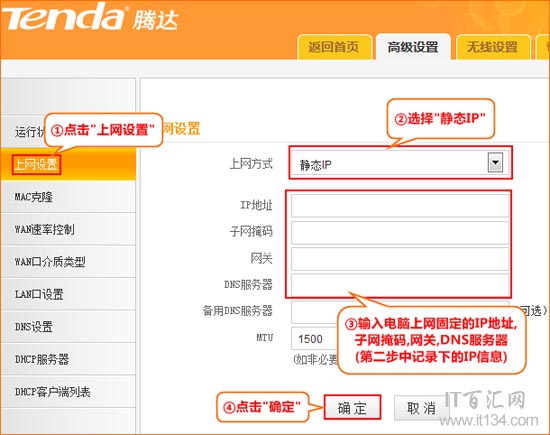
③、點擊“MAC克隆”——>“手動克隆”——>“克隆MAC地址”——>“確定”。
![光纖寬帶下怎么設置騰達[tenda]路由器?](/d/file/p/2020/04-20/10663f30de9bd89fbdb5f7d467140352.jpg)
第四步、查看騰達無線路由器是否設置成功
如果WAN口連接狀態顯示“已連接”,就可以瀏覽網頁,上網沖浪了。
![光纖寬帶下怎么設置騰達[tenda]路由器?](/d/file/p/2020/04-20/cf499efc00a41b5a8ed9461fe954154d.jpg)
溫馨提示:以上就是以騰達路由器為例,為大家演示的光線寬帶下安裝和設置路由器的方法,如果大家的路由器是其它品牌,完全可以參考本教程步驟來進行設置。如果還有其他電腦需要上網,直接將電腦接到路由器LAN1/LAN2/LAN3任意空閑接口,參照第二步將本地連接改成自動獲取IP即可,不需要再去配置路由器。
新聞熱點
疑難解答